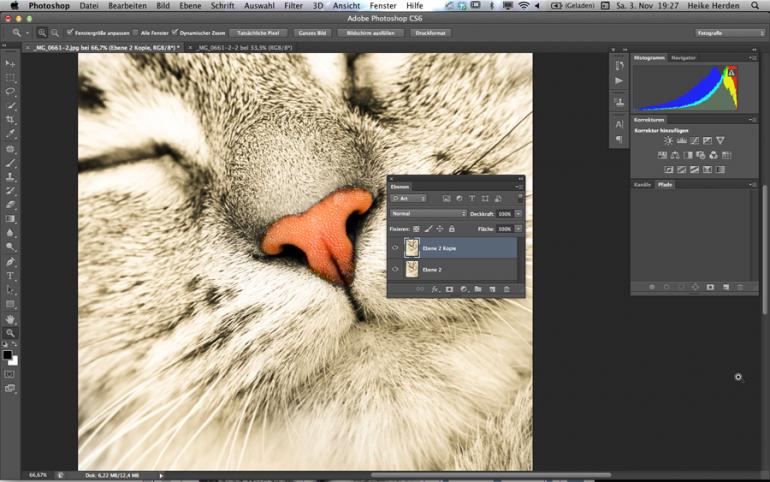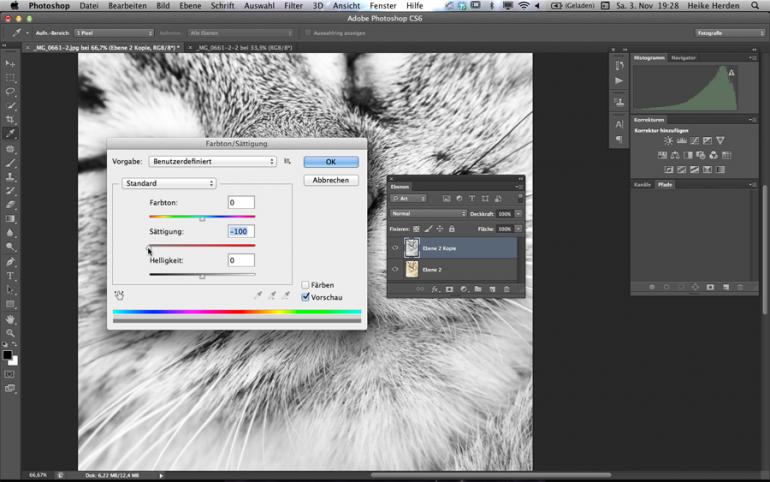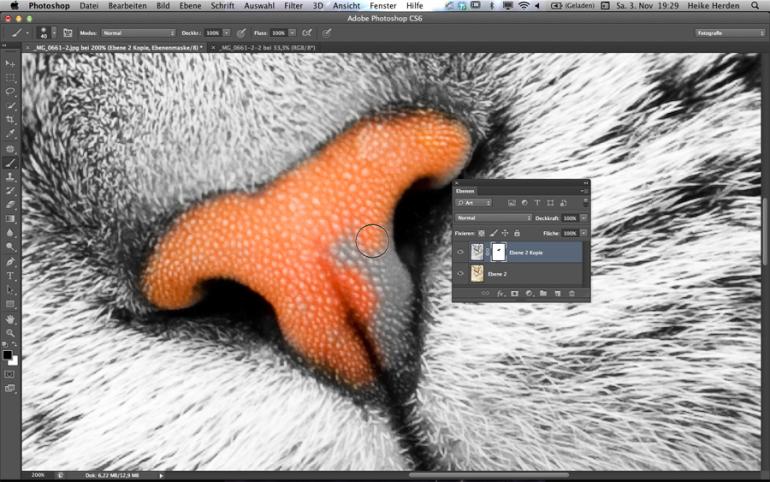Der klassische Color-Key-Effekt, also das farbige Hervorheben eines Bildbereichs in einem Schwarzweiß-Bild, ist inzwischen etwas in die Jahre gekommen: Die gern genommene rote Rose in grauer Kulisse hat man schon zu oft gesehen. Wird der Effekt jedoch gekonnt eingesetzt, ist er alles andere als kitschig.
Damit das gelingt, kommt es vor allem auf das Motiv und die Intention an sowie natürlich auf feine Nuancen in der Anwendung der Technik. In unserem Beispiel haben wir das Katzenporträt nur stark entsättigt, nicht völlig entfärbt. Das Orange-Rosa-Näschen der Katze hingegen durfte seine leuchtende Farbe ganz wie beim klassischen Color-Key als Blickfang behalten. Charmant wirkt der Effekt hier zum einen, weil die Methode nur auf ein Detail im Bild angewendet wurde, nicht auf ein gesamtes Objekt, wie eben die Hauptblüte in einem Makro-Blumenbild; zum anderen, weil das Bild sich auf einen engen Ausschnitt des Katzengesichts konzentriert, der die Zeichnung des Fells und den zufriedenen Aus- druck betont. So eingesetzt, wirkt der kleine Farbtupfer, der den Blick immer wieder zum Bildzentrum führt, witzig und dezent. Wenn sie den Color-Key-Effekt in Photoshop anwenden können, beherrschen Sie zudem eine der wichtigsten Basis-Techniken der digitalen Bildbearbeitung, denn der Umgang mit Ebenen und Masken ist für fast jedes fortgeschrittene Projekt notwendig. Beginnen Sie mit einer Ebenenkopie, die Sie entsättigen. Dieser geben Sie eine Maske, in der Sie mit schwarzer Farbe den Bereich übermalen, der von der Schwarzweiß-Umwandlung verschont bleiben soll. Wenn Sie eine weiche Pinselspitze verwenden, entstehen keine harten, künstlichen Kanten und der Effekt wirkt natürlicher. Am Ende können Sie alle Ebenen wieder zu einer zusammenfügen. Am schnellsten geht das mit dem Kürzel Strg+Alt+Umschalt+E.